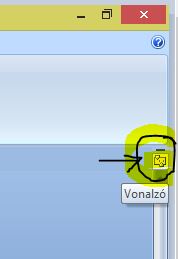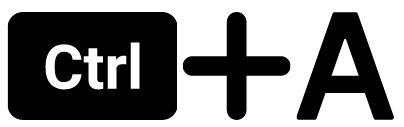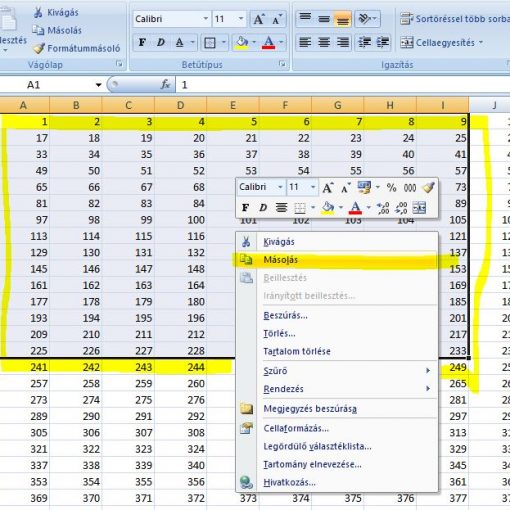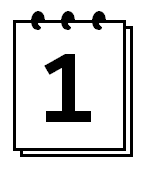Microsoft Word vonalzót egyszerűen aktiválhatod a Wordben. Mutatok két módszert, mert a legelterjedtebb megoldás mellett a Word Starter változatában nem ott van a vonalzó bekapcsolása, ahol keresnéd.
Mi a Microsoft Word vonalzó?
A Microsoft Word vonalzó az a számokkal ellátott sáv, amit a dokumentum felett, és a Word ablak bal szélén látsz. Jellemzően centiméteres beosztásban mutatja, hogy a dokumentum mekkora helyet fog elfoglalni nyomtatott formában.
Ez a vonalzó a tabulátorok használatánál segít, és gyorsít sokat a munkán. A Word tabulátorok trükkjeiről a linkre kattintva olvashatsz.
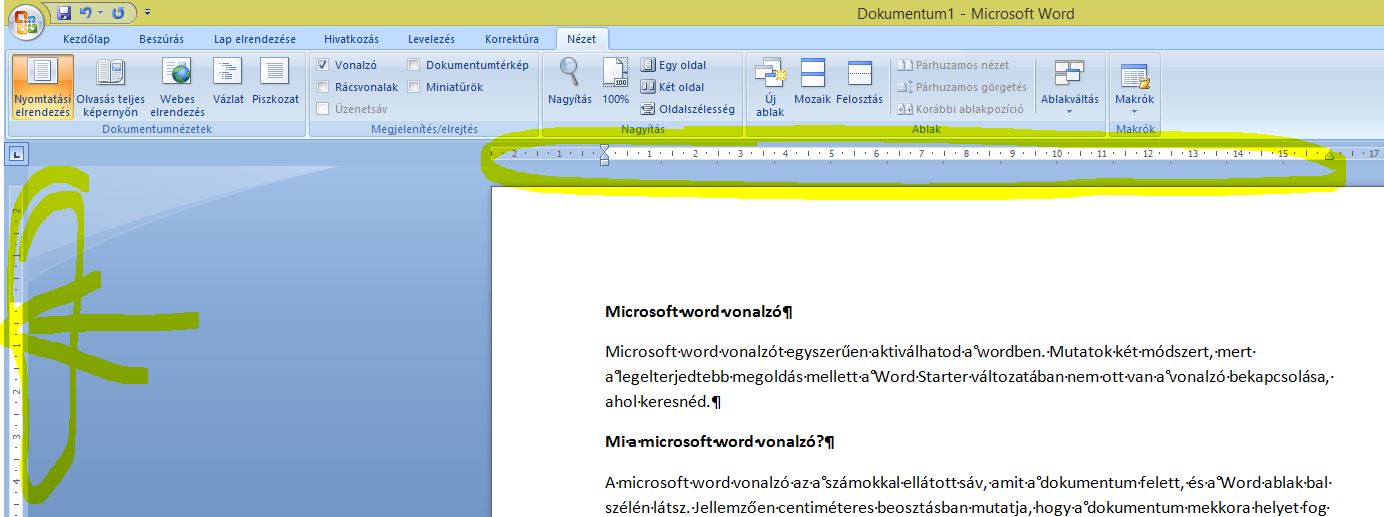
A vonalzó előhívása a legtöbb Microsoft Wordben
Az ablak tetején levő kezelőmenüben kattints a „Nézet“ fülre.
Majd pipáld ki a „Vonalzó“ jelölőnégyzetet.
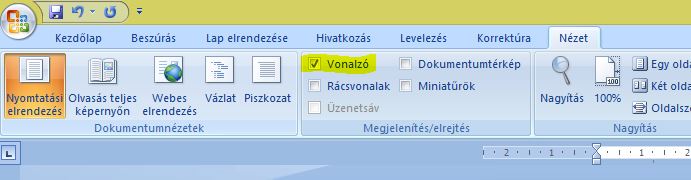
A vonalzó a Word Starter verziójában
A Word Starter a Windows 7 operációs rendszerek mellé szállított ingyenes, de „butított“ Word változat volt. A 7-esnél újabb Windows rendszereken már nem működik.
Vonalzó bekapcsolása Word Starterben
A Starter „Nézet“ füléről hiányzik a vonalzó jelölőnégyzete. Itt az ablak jobb oldali görgetősávjának tetején a pici (tényleg eszméletlenül pici) vonalzó gombra kell kattintani.
Ez kapcsolja ki-be a Word Starter vonalzóját.